Grite para a função IMAGEM.

xINSTALE CLICANDO NO ARQUIVO PARA DOWNLOAD
Este software irá reparar erros comuns de computador, protegê-lo contra perda de arquivos, malware, falha de hardware e otimizar seu PC para desempenho máximo. Corrija problemas de PC e remova vírus agora em 3 etapas fáceis:
- Baixe a ferramenta de reparo do PC Restoro que vem com tecnologias patenteadas (patente disponível aqui).
- Clique Inicia escaneamento para encontrar problemas do Windows que possam estar causando problemas no PC.
- Clique Reparar tudo para corrigir problemas que afetam a segurança e o desempenho do seu computador.
- Restoro foi baixado por 0 leitores deste mês.
Muitas pessoas não sabem, mas você pode realmente inserir imagens em células no Microsoft Excel nas plataformas Windows, macOS, Web, Android e iOS.
O popular aplicativo de planilha é famoso por sua fórmula de computação, mas com esse recurso você pode classificar, filtrar, calcular e escrever fórmulas com imagens.
“Recebemos muitos comentários sobre o desejo de poder inserir imagens nas células e estamos felizes em atendê-lo! Suas imagens agora podem fazer parte da planilha, em vez de flutuar no topo. Você pode mover e redimensionar células, classificar e filtrar e trabalhar com imagens em uma tabela do Excel. Essa melhoria desbloqueia e facilita muitos novos cenários, como rastreamento de estoques, criação de painéis de funcionários ou criação de jogos e chaves.”
Existem algumas possibilidades que acompanham esta fórmula, que também funciona no Modo de segurança. Você pode ajustar a imagem na célula e manter sua proporção ou ignorá-la, manter o tamanho original que pode exceder o limite da célula ou personalizar a altura e a largura.
Leia para descobrir como fazer isso no Excel.
Como inserir imagens em células no Microsoft Excel.
1 Com o Microsoft Excel aberto, digite =IMAGEM(origem, [alt_text], [dimensionamento], [altura], [largura]) na célula desejada.

Lembre-se de que a função requer um local de origem da Web (arquivos BMP, JPG/JPEG, GIF, TIFF, PNG, ICO e WEBP com protocolo HTTP são suportados).
2. Substituir fonte com a localização na web, [texto alternativo] com o texto alternativo e assim por diante.
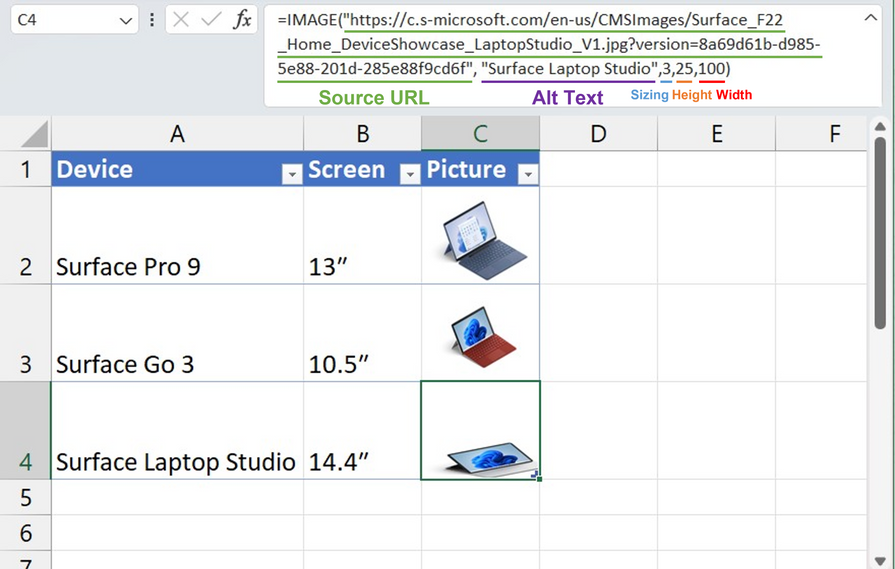
No entanto, vale a pena notar que o limite de URL está definido para apenas 255 caracteres, você pode contornar isso colocando o link da imagem em outra célula e, em seguida, referenciando essa célula como uma fonte.
Você já usou esse recurso? Deixe-nos saber nos comentários!
Ainda tendo problemas? Corrija-os com esta ferramenta:
PATROCINADAS
Se os conselhos acima não resolverem seu problema, seu PC pode ter problemas mais profundos no Windows. Nós recomendamos baixando esta ferramenta de reparo de PC (classificado como Ótimo no TrustPilot.com) para resolvê-los facilmente. Após a instalação, basta clicar no botão Inicia escaneamento botão e, em seguida, pressione Reparar tudo.


